Configurar autenticación de Usuario para Primo VE
Para entornos de Alma-Summon, véase Autenticación de Usuario para Alma-Summon.
Introducción
Primo permite un número de esquemas de autenticación, que se definen utilizando los perfiles de integración de Alma. Una institución puede elegir usar más de uno de los siguientes esquemas de autenticación:
-
LDAP
-
Autenticación basada en SAML como Shibboleth
-
CAS
-
Autenticación basada en OAuth con Facebook, Google, Twitter o utilizando el correo electrónico
-
Usuarios internos de Alma
Para obtener información sobre cómo configurar sistemas de autenticación externos, ver Integraciones con sistemas externos. Después de haber configurado el perfil de integración en Alma, se debe utilizar la página de Autenticación de usuario para especificar qué sistemas de autenticación son relevantes para usuarios finales en Primo VE. Para obtener más información sobre el Servicio de identidad de Ex Libris, consulte https://developers.exlibrisgroup.com/alma/integrations/user-management/authentication/exl_identity_service.
Páginas de Inicio de sesión

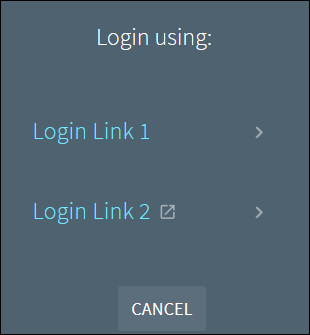
Configurar enlaces de inicio de sesión
-
Abrir la página Autenticación de usuario (Menú de Configuración > Descubrimiento > Autenticación > Autenticación de usuario) y seleccionar la pestaña Perfiles (que es la pestaña por defecto).
 Etiqueta de perfiles
Etiqueta de perfiles -
En la sección Perfiles de autenticación, activar los tipos de autenticación que se deseen proporcionar a los usuarios. Si se habilitan múltiples tipos de autenticación, el sistema muestra la página Inicio de sesión paralela a los usuarios.
-
Para configurar los enlaces de ayuda en la página de Inicio de sesión, véase Configurar los enlaces de ayuda.
-
En la sección Ajustes de autenticación, especificar las siguientes opciones:
-
Cierre de sesión única por tiempo de espera: Si se ha seleccionado, se envía una solicitud de cierre de sesión única al sistema de autenticación (CAS y SAML) cuando se agota el tiempo de Primo VE. En caso contrario, el sistema cierra la sesión del usuario de Primo VE y esta sigue abierta para otras aplicaciones del campus.
-
Habilitar Inicio de sesión silencioso – Cuando se habilita para los métodos de autenticación CAS y SAML, los usuarios que ya hayan iniciado sesión en otras aplicaciones del campus ingresan automáticamente en Primo VE cuando abren una sesión de Primo VE en una ventana o pestaña nueva en el mismo navegador. En caso contrario, los usuarios deberán iniciar sesión en Primo VE.
-
Actualmente, esta opción no se admite si está utilizando un IDP de Azure.
-
Si ha configurado varios perfiles de autenticación, Primo intenta aplicar el inicio de sesión silencioso solo con el primer perfil elegible.
-
-
Habilitar la extensión de la sesión - Cuando se selecciona, los usuarios reciben un mensaje de 60 segundos antes de que finalice la sesión, y esto les permite extender la sesión por otro período de extensión. Si los usuarios no desean continuar la sesión, se cierra su sesión, la pantalla se actualiza y la interfaz se redirecciona a las URL configuradas para cuando se acaba el tiempo. Por defecto, este campo está desahabilitado.
-
Habilitar la extensión de la sesión al máximo – Cuando se selecciona, los usuarios reciben un mensaje de 60 segundos antes de que finalice la sesión, lo que les permite extender la sesión al período máximo (que es de 7 días y no es configurable). Durante este período de tiempo, los usuarios que decidan continuar con la sesión máxima iniciarán sesión automáticamente cuando usen el mismo dispositivo. Si los usuarios no desean continuar la sesión, se cierra su sesión, la pantalla se actualiza y la interfaz se redirecciona a las URL configuradas para cuando se acaba el tiempo. Por defecto, este campo está desahabilitado.
Si ambos parámetros, Habilitar la extensión de la sesión y Habilitar la extensión de la sesión al máximo están habilitados, este último prevalecerá.
-
Habilitar el ajuste del usuario para extender la sesión - Cuando se selecciona, este parámetro añade la opción Extender automáticamente mi sesión a Mi tarjeta de la biblioteca > Pestaña Detalles personales y Ajustes, que permite a los usuarios extender sus sesiones automáticamente sin recibir indicaciones para extender la sesión. Por defecto, este campo está desahabilitado.
Cuando se ajusta en verdadero, el parámetro display_user_settings también debe ajustarse en verdadero en la tabla de mapeo Ajustes del cliente de descubrimiento (Configuración > Descubrimiento > Otro > Ajustes del cliente). Para más detalles, véase Ajustes de descubrimiento del cliente.
-
-
Seleccionar Guardar.
Configurar los enlaces de ayuda
-
En la página Autenticación de usuario (Menú de Configuración > Descubrimiento > Autenticación > Autenticación de usuario), seleccionar la pestaña Perfiles (que es la pestaña por defecto).
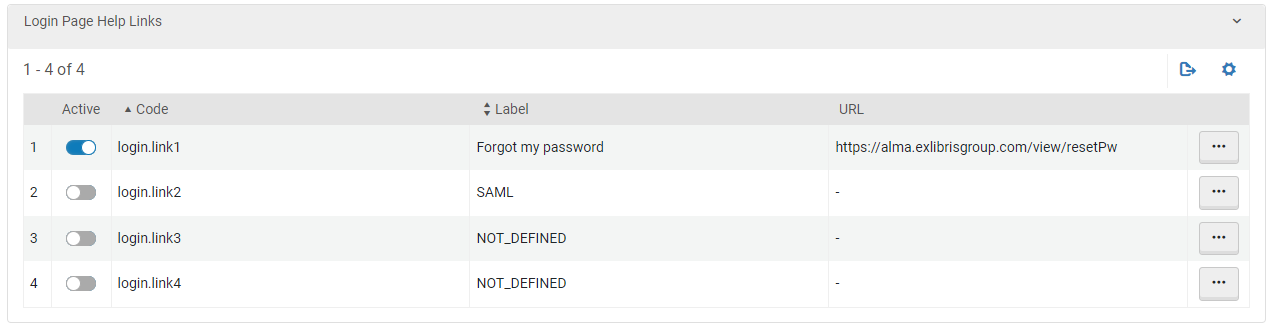 Etiqueta de perfiles
Etiqueta de perfiles -
Seleccionar Editar junto al enlace de inicio de sesión para el que se desea añadir la página de ayuda.
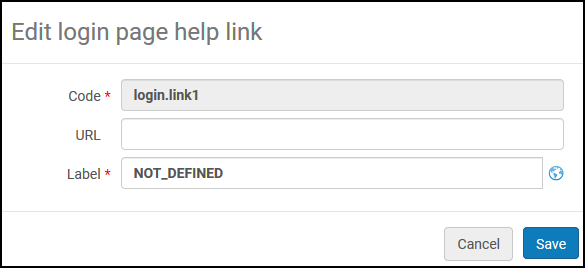 Página de Definir enlace de ayuda
Página de Definir enlace de ayuda -
Especificar la etiqueta y la URL para la página de ayuda.
-
Seleccionar Guardar.
Configurar las etiquetas
-
Abrir la página Autenticación de usuario (Menú de Configuración > Descubrimiento > Autenticación > Autenticación de usuario) y seleccionar la pestaña Etiquetas de inicio de sesión.
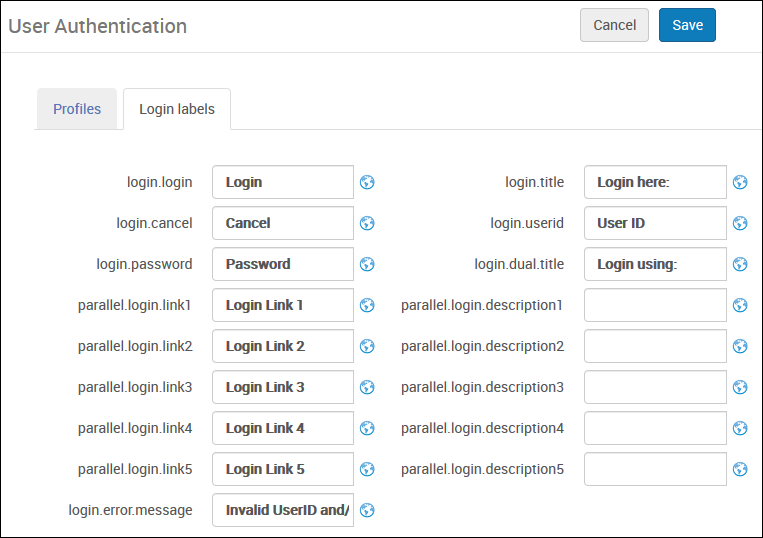 Pestaña Etiquetas
Pestaña Etiquetas -
Utilizar la siguiente tabla para configurar los campos asociados con cada etiqueta:
Definir etiquetas en las páginas de Inicio de sesión y de Inicio de sesión paralela Campo Descripción login.loginLa etiqueta para el botón de Inicio de sesión.login.cancelLa etiqueta para el botón de Cancelar.login.passwordLa etiqueta para el campo de Contraseña.parallel.login.link1 - parallel.login.link5Las etiquetas para un máximo de cinco enlaces de inicio de sesión paralelas en la página de Inicio de sesión paralela.login.error.messageEl mensaje de error que aparece cuando los usuarios no pueden iniciar sesión.login.titleLa etiqueta para el título de la página de Inicio de sesión.login.useridLa etiqueta para el campo de Identificación de usuario.login.dual.titleLa etiqueta para el título de la página de Inicio de sesión paralela.descripción1.inicio de sesión.paralela - descripción5.inicio de sesión.paralelaLas descripciones para cada uno de los enlaces en la página de Inicio de sesión paralela. -
Seleccionar Guardar.

